Kaip pertvarkyti "Mac" "Windows" su klaviatūra "Shorcut

Kai kalbama apie tvarkant langus," macOS "atsilieka ... gerai," Windows ". "Microsoft" operacinėje sistemoje galite lengvai surengti dvi programas, kad jie abu užima pusę ekrano, tai puikiai tinka tokiems dalykams kaip tyrimas ir rašymas tuo pačiu metu. "MacOS" atveju, jūs turite atlikti tokią tvarką savarankiškai.
Išskyrus tuos atvejus, kai jums rasti tinkamą trečiosios šalies programos darbą. Yra keletas puikių, bet "Spectacle" yra atviro kodo ir lengvo svorio, ir jis veikia visiškai naudojant sparčiuosius klavišus. Tai greičiausias būdas, kurį mes nustatėme, kad "Windows" greitai perimtų pusę ekrano, viso ekrano arba iš esmės bet kokios konfigūracijos, kurią galite įsivaizduoti. Štai kaip jį nustatyti.
Kaip įdiegti ir įjungti sprogimą
Pirma, eikite į priekį ir atsisiųskite "Spectacle". Paraiška ateina į ZIP failą, kurį galite archyvuoti tiesiog jį atidarę. Kai tai padarysite, tempkite "Spectacle" programą į aplanką "Applications".
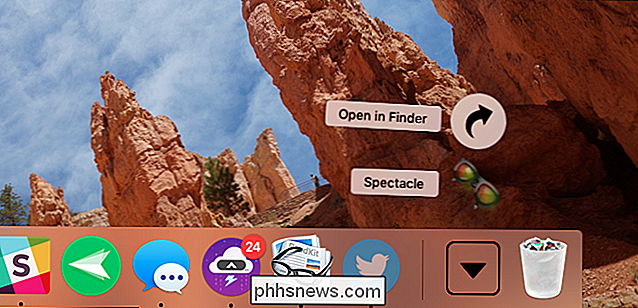
Pirmą kartą paleiskite "Spectacle", ir jums bus pranešta, kad akiniams reikia naudotis savo "Mac" prieinamumo funkcijomis. Tai priklauso nuo jų darbo.
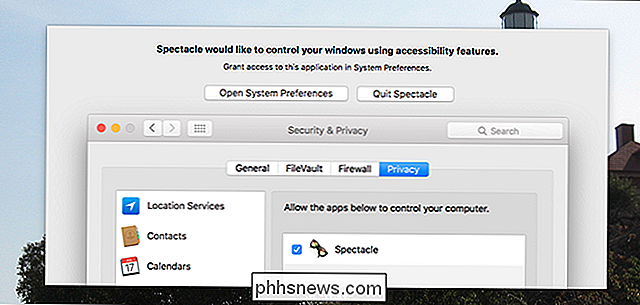
Spustelėkite "Atidaryti sistemos nustatymus" ir būsite nukreipti į teisingą skydelį. Iš čia jūs turite įsitikinti, kad yra patikrinta "Spectrum".
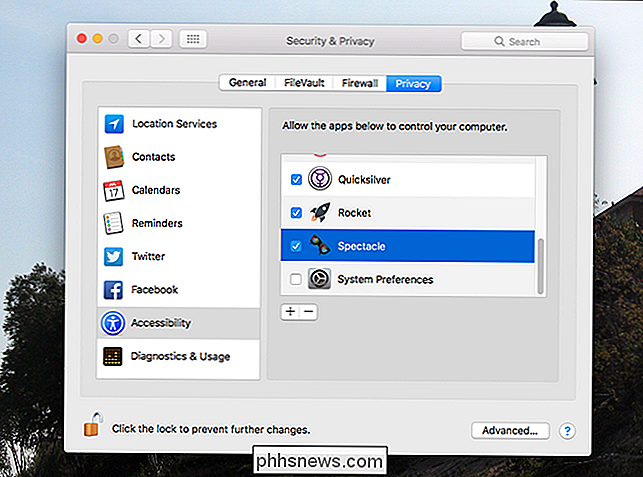
Atkreipkite dėmesį, kad jums gali tekti spustelėti užraktą kairėje apačioje ir įvesti slaptažodį, kad galėtumėte čia atlikti kokius nors pakeitimus.
Kaip tvarkyti savo "Windows" akinius
Dabar, kai "Spectacle" yra nustatytas, meniu juostoje spustelėkite jo piktogramą. Pamatysite veiksmų sąrašą:
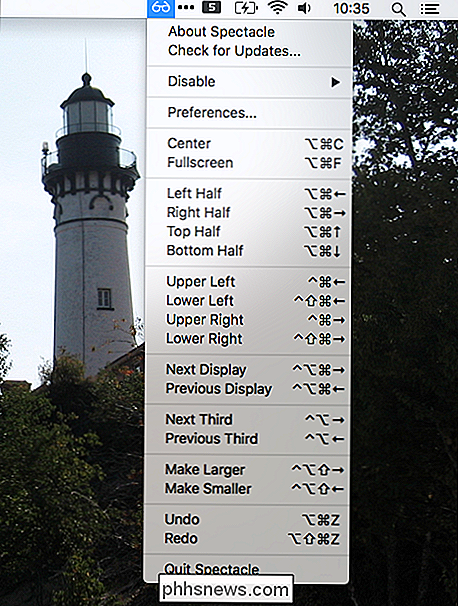
spustelėkite bet kurį iš jų ir esamas langas bus išdėstytas. Arba tiesiog praleiskite laiką norėdami sužinoti išvardytų sparčiuosius klavišus. Atkreipkite dėmesį, kad "⌘" reiškia komandų klavišą, "^" reiškia kontrolės klavišą, "⌥" reiškia varianto raktą ir "⇧" reiškia "shift" klavišą.
Pačius veiksmus geriausiai galima ištirti eksperimentuojant, bet čia yra keli pavyzdžiai jums. "Kairysis pusė" pakeis dabartinį langą kairiajame ekrano pusėje, tokiu būdu:
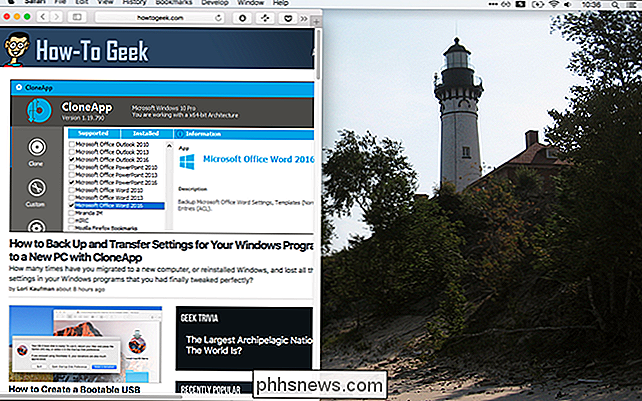
Galite naudoti šį, kartu su "Dešiniuoju pusiu", kad sutvarkytumėte du langus, kad jie atitiktų dešinę ir kairę pusę

Tai puikiai tinka daugiafunkciniams veiksmams.
"Top Half" yra panašus, todėl dabartinis langas užima viršutinę ekrano pusę:
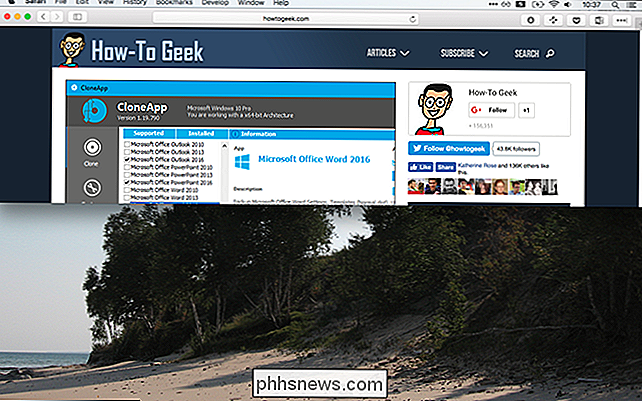
Galite sujungti jį su "apatine pusė".
Kitos galimybės yra daugiausia panašios. "Viršutiniame kairiajame kampe", o likusi dalis lemia, kad langai užtrunka ketvirtadalį ekrano.
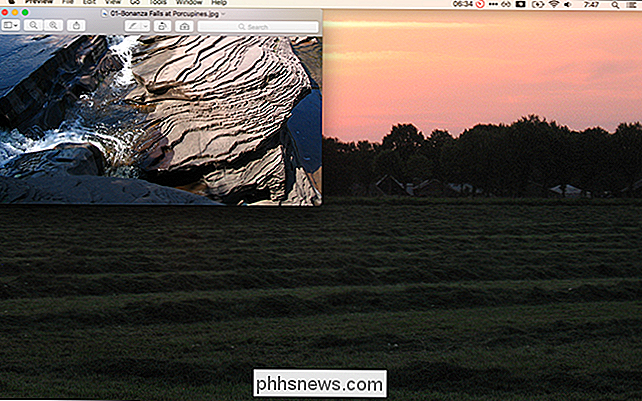
Šiuo būdu ekrane galite nustatyti keturis langus arba kartu su dviem mažesniais galite turėti pusę ekrano langą.
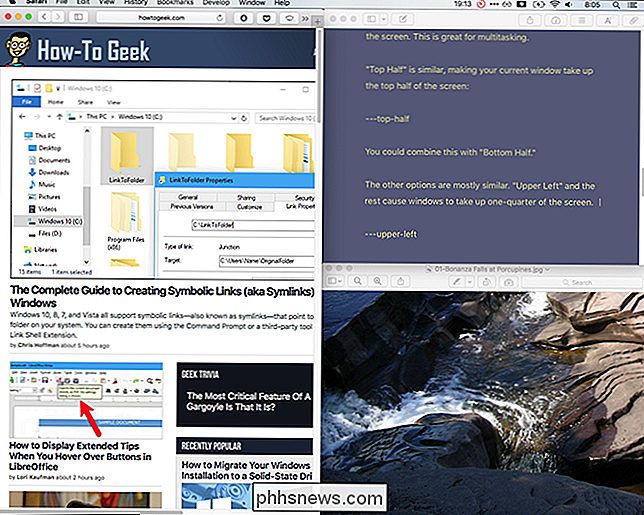
Yra dar keletas variantų. Jei turite kelis monitorius, galite naudoti "Kitas ekranas" ir "Ankstesnis ekranas", kad perkeltumėte langus iš vieno monitoriaus į kitą. Jūs taip pat galite greitai koreguoti bet kokio lango dydį, naudodami "Padidinti" ir "Padaryti mažesnę", kuris būtent tai, ką galvojate.
Apskritai, vienintelis būdas iš tikrųjų išmokti naudotis akiniais yra nardymas ir naudojimas tai Tiesa, yra tik vienas laimikis: kai kurie langai gana nesikeičia taip, kaip norite. Pavyzdžiui, langas Sistemos nustatymai iš tikrųjų negali būti visiškai pakeistas, taigi šie spartieji klavišai negali jų paveikti. Nors tai mažai tikėtina, kad jūsų darbo eiga bus nutraukta, yra ir kitų programų, kurios elgiasi taip pat. Terminalas nebūtinai tinka formoms, nes šie langai iš dalies yra išmatuojami pagal simbolių plotį. Vis dėlto dauguma kitų programų turėtų veikti gerai, žiūrint į "Spectacle".
Kaip pakeisti spektro klaviatūros spartųjį klavišą
Galbūt šie tikslūs spartieji klavišai nėra prasmės jums arba sutampa su nuorodomis, kurias naudojate kitose programose. Tai gerai! Meniu juostoje spustelėkite akinių piktogramą, tada spustelėkite "Parinktys" ir galite pakeisti visus sparčiuosius klavišus.
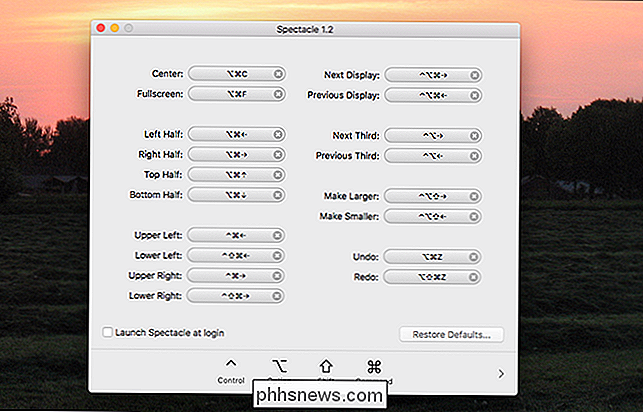
Taip pat galite iš čia paraginti "Spectrum" pradėti prisijungiant ir net pašalinti meniu juostos piktogramą. Tai yra visa tai, ką siūlo ši programa, kalbant apie konfigūraciją, tačiau tikrai nereikia siūlyti daug daugiau. Pradėkite tvarkyti savo langus, greitai.

Kaip išvengti vibracijos ir triukšmo jūsų NAS
Judančiosios dalys kietajame diske gali sukelti didelį vibraciją ir triukšmą, o kai jūs paketu daugybę standžiųjų diskų kartu gaubtas, kuris smarkiai padaugėja. Štai, kaip jį išlaikyti. SUSIJUSIOS: Kaip nustatyti ir pradėti naudoti Synology NAS Vibracijos triukšmas yra ne tik erzina klausytis, bet tikroji vibracija gali būti nesveika standiesiems diskams.

Kaip žaisti daugialypių žaidimų žaidimus "Chromecast"
Taigi turite "Chromecast". Ar žinojote, kad galite padaryti daugiau nei paprasčiausiai perduodate filmus, muziką ir vaizdo įrašus? Taip pat galite žaisti paprastus žaidimus, kurie iš tikrųjų buvo sukurti naudoti "Chromecast". Mes nekalbu apie bet kokius AAA pavadinimus čia, bet kai kurių žmonių grupėje yra tikrai įdomių mažai žaidimų.



